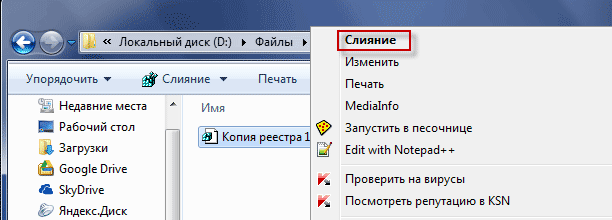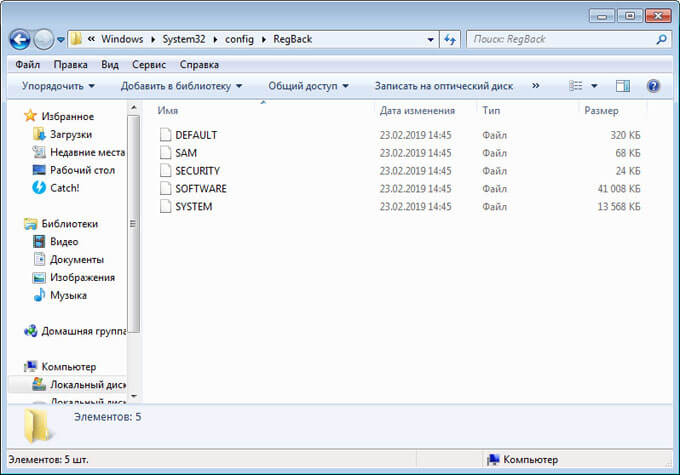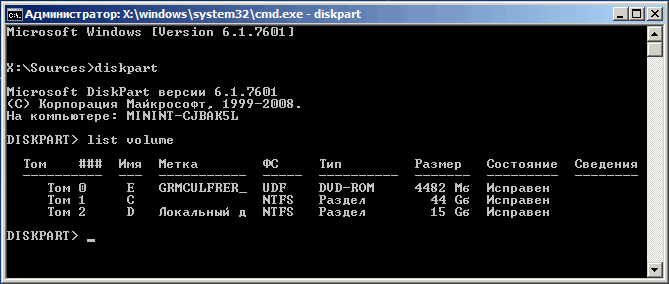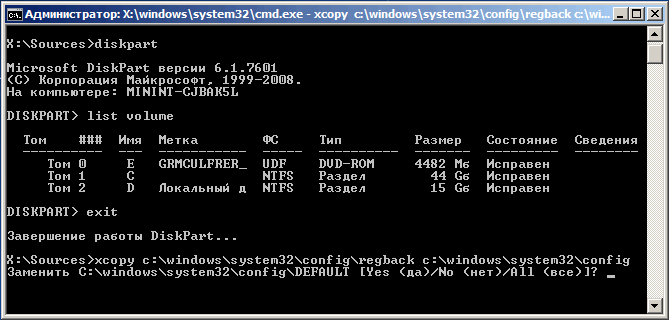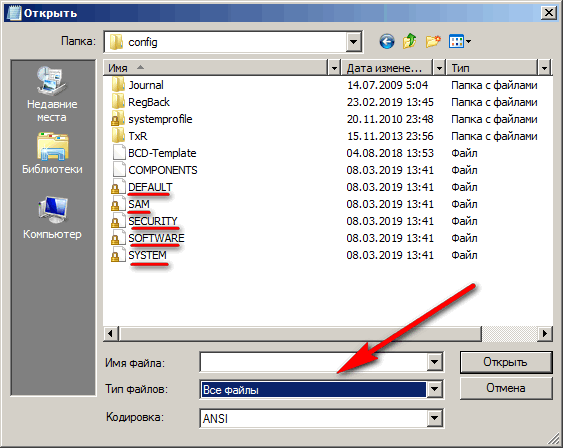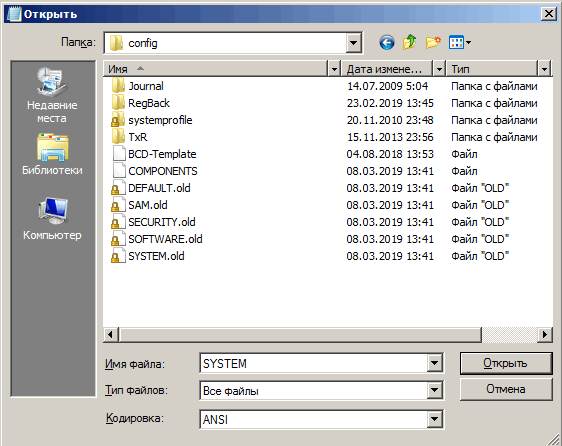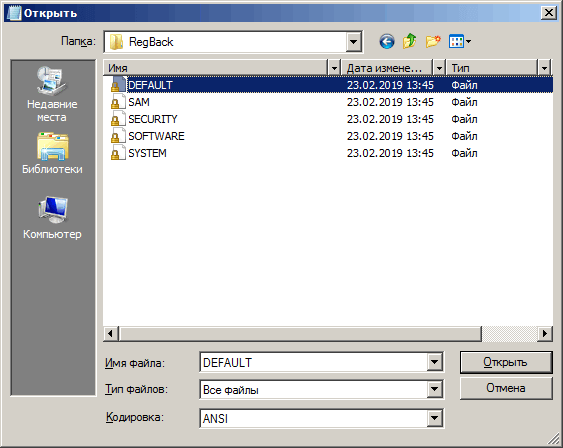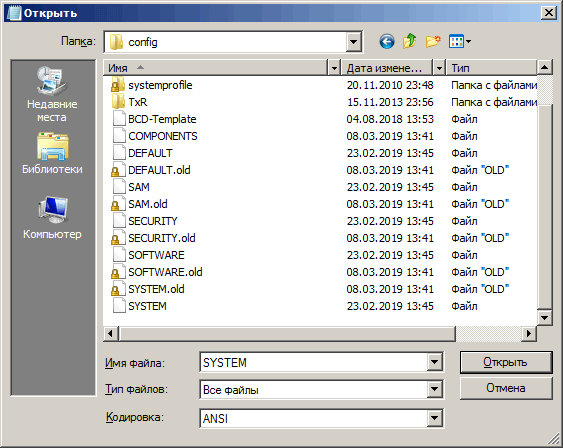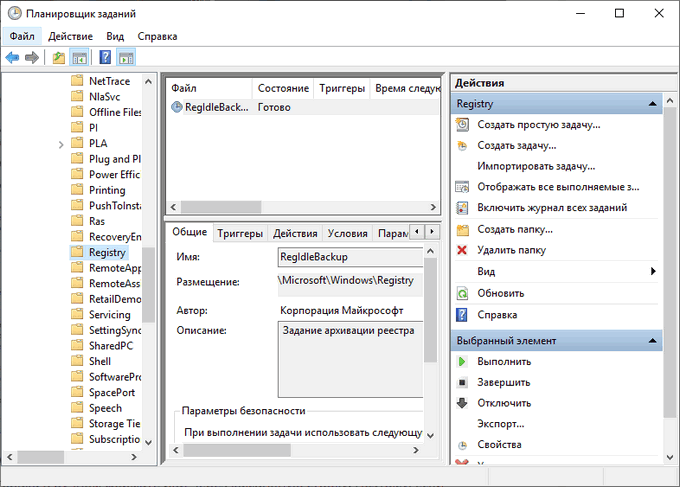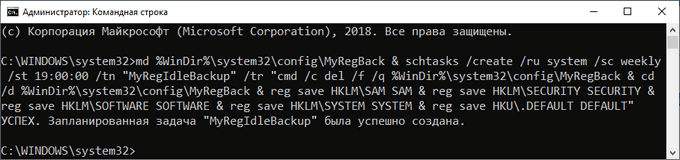Авто восстановление реестра windows xp
Восстановление реестра Windows XP из резервной копии
При выполнении этой инструкции будет создан системный реестр, который позволит загрузить Windows XP. Данный реестр был создан и сохранен в процессе начальной установки Windows XP. Таким образом, любые изменения и настройки, сделанные после установки, будут утеряны.
Запускаем консоль восстановления
Вставьте загрузочный диск Windows XP и перезапустите компьютер. Укажите дополнительные параметры для загрузки компьютера с диска, если будет предложено сделать это. При появлении надписи «Вас приветствует мастер установки» нажмите клавишу R, чтобы запустить консоль восстановления.
Если на компьютере установлено две или более операционные системы, выберите экземпляр Windows, к которому требуется получить доступ из консоли восстановления. После появления соответствующего запроса введите пароль администратора. Если пароль для учетной записи администратора не назначен, просто нажмите клавишу ВВОД.
Создаем временную папку
Предположим, что операционная система Windows XP установлена в папке C:\Windows. Если это не так, то дальше в командах замените C:\Windows на соответствующую папку.
Убедимся, что находимся в папке с Windows (например, c:\Windows). В командной строке консоли восстановления вводим команду:
Копируем файлы системного реестра в новую папку
copy c:\windows\system32\config\system c:\windows\tmp\system.bak
copy c:\windows\system32\config\software c:\windows\tmp\software.bak
copy c:\windows\system32\config\sam c:\windows\tmp\sam.bak
copy c:\windows\system32\config\security c:\windows\tmp\security.bak
copy c:\windows\system32\config\default c:\windows\tmp\default.bak
Удаляем файлы системного реестра из текущего места хранения
delete c:\windows\system32\config\system
delete c:\windows\system32\config\software
delete c:\windows\system32\config\sam
delete c:\windows\system32\config\security
delete c:\windows\system32\config\default
Скопировать файлы реестра из папки repair в папку System32\Config
copy c:\windows\repair\system c:\windows\system32\config\system
copy c:\windows\repair\software c:\windows\system32\config\software
copy c:\windows\repair\sam c:\windows\system32\config\sam
copy c:\windows\repair\security c:\windows\system32\config\security
copy c:\windows\repair\default c:\windows\system32\config\default
Введите команду exit, чтобы завершить работу консоли восстановления. Перезагружаем компьютер.
Предварительно необходимо войти в систему с помощью учетной записи администратора или члена группы «Администраторы». В Windows XP Home Edition можно войти в систему в качестве члена группы «Администраторы». В этом случае необходимо загрузить Windows XP Home Edition в безопасном режиме.
Нам нужно с помощью средства восстановления системы скопировать файлы реестра из папки, в которой хранятся резервные копии. Данная папка недоступна с консоли восстановления и не видна во время работы в обычном режиме. Перед выполнением данной процедуры необходимо изменить ряд параметров, чтобы сделать указанную папку видимой.
Запустите проводник Windows. В меню «Сервис» выберите команду «Свойства папки«. Перейдите на вкладку «Вид«. В разделе «Скрытые файлы и папки» выберите параметр «Показывать скрытые файлы и папки» и снимите флажок «Скрывать защищенные системные файлы (рекомендуется)«. При появлении запроса о том, надо ли отображать данные файлы, нажмите кнопку «Да«.
Выбираем диск, на котором установлена Windows XP. Откройте папку System Volume Information. Данная папка содержит одну или несколько папок с названиями типа «_restore
При этом может появиться следующее сообщение об ошибке: «Нет доступа к C:\System Volume Information. Отказано в доступе.«
Папка System Volume Information — это скрытая системная папка, которая используется программой восстановления системы для хранения своих данных и точек восстановления. Папка создается в каждом разделе жесткого диска. Доступ к этой папке иногда необходим в процессе устранения возникших в системе неполадок.
В этом случае смотрите инструкцию по получению доступа к данной папке.
Откройте папку, созданную предпоследней или чуть ранее. Чтобы узнать время создания папки, выберите в меню Вид пункт Таблица. Каждая папка может содержать одну или несколько папок, имена которых начинаются с RPx. Это и есть точки восстановления.
Откройте одну из этих папок и найдите папку Snapshot. Путь к папке Snapshot может выглядеть следующим образом:
C:\System Volume Information\_restore
Скопируйте следующие файлы из папки Snapshot в папку C:\Windows\Tmp:
В папке C:\Windows\Tmp переименуйте эти файлы следующим образом:
Это резервные копии файлов реестра, созданные средством восстановления системы. В папке System Volume Information при каждой удачной загрузке системы создаются новая папка с новым идентификатором GUID и контрольная точка восстановления, содержащая копии файлов реестра. Поэтому важно не использовать папку, созданную последней. Есть вероятность, что последняя копия вам не подойдет.
Файлы реестра, скопированные ранее в папку C:\Windows\Tmp, нужно переместить в папку C:\Windows\System32\Config. Консоль восстановления имеет ограниченный доступ к папкам и не может копировать файлы напрямую из папки System Volume Information.
Запустите консоль восстановления. В командной строке вводим команды, нажимая после каждой из них клавишу ВВОД:
Удаляем испорченные файлы реестра
del c:\windows\system32\config\sam
del c:\windows\system32\config\security
del c:\windows\system32\config\software
del c:\windows\system32\config\default
del c:\windows\system32\config\system
Копируем файлы реестра, взятые из резервной копии
copy c:\windows\tmp\software c:\windows\system32\config\software
copy c:\windows\tmp\system c:\windows\system32\config\system
copy c:\windows\tmp\sam c:\windows\system32\config\sam
copy c:\windows\tmp\security c:\windows\system32\config\security
copy c:\windows\tmp\default c:\windows\system32\config\default
Введите команду exit, чтобы выйти из консоли восстановления. Компьютер перезагрузится.
Как восстановить систему после повреждения реестра, препятствующего запуску Windows XP
Информация в данной статье применима к:
•Microsoft Windows XP Home Edition
•Microsoft Windows XP Professional Edition
•Microsoft Windows XP Tablet PC Edition
•Microsoft Windows XP Media Center Edition
Аннотация
В этой статье рассматривается восстановление операционной системы Windows XP, которая не запускается из-за повреждений в системном реестре. Данная процедура не гарантирует полного восстановления работоспособности системы, однако дает возможность восстановить данные.
Предупреждение. Не используйте представленные в этой статье инструкции, если операционная система была установлена поставщиком вычислительной техники (ПВТ). В таких системах создаются учетные записи и пароли, которые не существовали ранее. Если воспользоваться процедурой, описанной в этой статье, могут появиться проблемы со входом в консоль восстановления для восстановления исходных кустов реестра.
Windows XP позволяет восстанавливать поврежденный системный реестр. Повреждение файлов системного реестра может вызывать появление различных сообщений об ошибках. Сведения об ошибках, связанных с проблемами в системном реестре, см. в соответствующих статьях базы знаний Майкрософт.
В данной статье предполагается, что применение стандартных методов восстановления не решило проблему и доступ к системе возможен только при помощи консоли восстановления. Если существует резервная копия, созданная системой ASR (Automatic System Recovery), то рекомендуется восстанавливать систему с помощью этой копии. Прежде чем выполнять описанные в данной статье действия, корпорация Майкрософт рекомендует попытаться восстановить систему с помощью резервной копии, созданной ASR.
Примечание. Должны быть заменены все пять кустов реестра. Если заменить не все кусты, могут возникнуть проблемы, поскольку параметры программного обеспечения и оборудования, возможно, хранятся в нескольких местах реестра.
При многократном возникновении проблем, связанных с повреждением системного реестра, корпорация Майкрософт рекомендует установить исправление, описанное в следующей статье: Исправление и восстановление поврежденного системного реестра в Microsoft Windows XP
Данное исправление включено в состав пакета обновления 1 (SP1) для Windows XP.
Дополнительная информация
При запуске или перезагрузке компьютера под управлением Windows XP могут появляться следующие сообщения об ошибках.
Процедура, описанная в данной статье, предполагает использование консоли восстановления и средства «Восстановление системы». Для успешного завершения процесса необходимо выполнять инструкции в том порядке, в котором они перечислены. После завершения процедуры система должна вернуться в состояние, близкое к состоянию на момент, предшествующий возникновению проблемы. Если ранее выполнялось резервное копирование состояния системы с помощью программы NTBackup, можно пропустить части 2 и 3 и сразу перейти к этапу 4
Этап 1
На данном этапе необходимо запустить консоль восстановления, создать временную папку, скопировать существующие файлы системного реестра в новую папку, удалить файлы системного реестра из текущего места хранения, а затем скопировать файлы реестра из папки repair в папку System32\Config. При этом будет создан системный реестр, который позволит загрузить Windows XP. Данный реестр был создан и сохранен в процессе начальной установки Windows XP. Таким образом, любые изменения и настройки, сделанные после завершения установки, будут утеряны.
Выполните следующие действия.
md tmp
copy c:\windows\system32\config\system c:\windows\tmp\system.bak
copy c:\windows\system32\config\software c:\windows\tmp\software.bak
copy c:\windows\system32\config\sam c:\windows\tmp\sam.bak
copy c:\windows\system32\config\security c:\windows\tmp\security.bak
copy c:\windows\system32\config\default c:\windows\tmp\default.bak
delete c:\windows\system32\config\system
delete c:\windows\system32\config\software
delete c:\windows\system32\config\sam
delete c:\windows\system32\config\security
delete c:\windows\system32\config\default
copy c:\windows\repair\system c:\windows\system32\config\system
copy c:\windows\repair\software c:\windows\system32\config\software
copy c:\windows\repair\sam c:\windows\system32\config\sam
copy c:\windows\repair\security c:\windows\system32\config\security
copy c:\windows\repair\default c:\windows\system32\config\default
Примечание. Предполагается, что операционная система Windows XP установлена в папке C:\Windows. Если это не так, замените C:\Windows на соответствующую папку windows_folder.
Если имеется доступ к другому компьютеру, для экономии времени можно скопировать текст, приведенный в шаге 2, и затем создать текстовый файл (например, Regcopy1.txt). Чтобы создать этот файл, запустите с консоли восстановления следующую команду:
В консоли восстановления команда batch последовательно выполняет все команды в текстовом файле, что позволяет не вводить их вручную.
Этап 2
Для выполнения процедуры, описанной в данном разделе, необходимо войти в систему с помощью учетной записи администратора или члена группы «Администраторы». В Windows XP Home Edition можно войти в систему в качестве члена группы «Администраторы». В этом случае необходимо загрузить Windows XP Home Edition в безопасном режиме. Для загрузки Windows XP Home Edition в безопасном режиме выполните следующие действия.
Примечание. Предварительно распечатайте данную инструкцию. После перезагрузки компьютера в безопасном режиме инструкции будут недоступны. Если на компьютере используется файловая система NTFS, распечатайте также инструкции из статьи 309531 базы знаний Майкрософт, на которую имеется ссылка в шаге 7.
На втором этапе (часть 2 этой статьи) необходимо с помощью средства восстановления системы скопировать файлы реестра из папки, в которой хранятся резервные копии. Данная папка недоступна с консоли восстановления и не видна во время работы в обычном режиме. Перед выполнением данной процедуры необходимо изменить ряд параметров, чтобы сделать указанную папку видимой.
Примечание. Указанная папка содержит одну или несколько папок с названиями типа «_restore
Примечание. При этом может появиться следующее сообщение об ошибке. Нет доступа к C:\System Volume Information. Отказано в доступе.
В этом случае см. инструкции по получению доступа к данной папке в следующей статье: Получение доступа к папке System Volume Information
_REGISTRY_USER_.DEFAULT
_REGISTRY_MACHINE_SECURITY
_REGISTRY_MACHINE_SOFTWARE
_REGISTRY_MACHINE_SYSTEM
_REGISTRY_MACHINE_SAM
_REGISTRY_USER_.DEFAULT в DEFAULT
_REGISTRY_MACHINE_SECURITY в SECURITY
_REGISTRY_MACHINE_SOFTWARE в SOFTWARE
_REGISTRY_MACHINE_SYSTEM в SYSTEM
_REGISTRY_MACHINE_SAM в SAM
Это резервные копии файлов реестра, созданные средством восстановления системы. Поскольку ранее использовались файлы системного реестра, созданные программой установки, в данном системном реестре нет информации об этих контрольных точках. В папке System Volume Information создаются новая папка с новым идентификатором GUID и контрольная точка восстановления, содержащая копии файлов реестра, скопированных на этапе 1. Поэтому важно не использовать папку, созданную последней, особенно если время ее создания совпадает с текущим временем.
В текущей конфигурации системы отсутствуют данные о предыдущих контрольных точках восстановления. Для того чтобы сделать эти контрольные точки доступными, необходимо скопировать предыдущую копию системного реестра из предыдущей контрольной точки восстановления.
Файлы реестра, скопированные ранее в папку C:\Windows\Tmp, перемещаются, чтобы обеспечить доступ к ним из консоли восстановления. Эти файлы необходимы для замены файлов реестра, находящихся в папке C:\Windows\System32\Config. По умолчанию консоль восстановления имеет ограниченный доступ к папкам и не может копировать файлы из папки System Volume Information.
Примечание. Предполагается, что на компьютере используется файловая система FAT32.
Дополнительные сведения о получении доступа к папке System Volume Information в файловой системе NTFS см. в следующей статье: Получение доступа к папке System Volume Information
Этап 3
На третьем этапе необходимо удалить существующие файлы реестра и скопировать в папку C:\Windows\System32\Config файлы, переименованные на этапе 2.
copy c:\windows\tmp\software c:\windows\system32\config\software
copy c:\windows\tmp\system c:\windows\system32\config\system
copy c:\windows\tmp\sam c:\windows\system32\config\sam
copy c:\windows\tmp\security c:\windows\system32\config\security
copy c:\windows\tmp\default c:\windows\system32\config\default
Примечание. Для удобства восприятия некоторые команды могут быть разбиты на части.
Часть 4
Ссылки
Дополнительные сведения об использовании консоли восстановления см. в следующих статьях базы знаний Майкрософт:
307654 Установка и использование консоли восстановления в Windows XP
216417 Установка консоли восстановления Windows
240831 How to copy files from Recovery Console to removable media (Копирование файлов из консоли восстановления на съемный носитель) (Эта ссылка может указывать на содержимое полностью или частично на английском языке.)
314058 Описание консоли восстановления Windows XP
Дополнительные сведения о средстве восстановления системы см. в следующих статьях базы знаний Майкрософт:
306084 Как вернуться к более раннему состоянию операционной системы в Microsoft Windows XP
261716 System Restore removes files during a restore procedure (Во время процедуры восстановления происходит удаление файлов) (Эта ссылка может указывать на содержимое полностью или частично на английском языке.)
Восстановление реестра Windows — 3 способа
Восстановление реестра из автоматически создаваемой резервной копии поможет восстановить работу операционной системы Windows, в случае возникновения неполадок в работе компьютера. Это один из способов решения проблем при сбоях Windows.
Реестр Windows (системный реестр) — древовидная иерархическая база данных настроек и параметров операционной системы. От настроек реестра зависит работа операционной системы, программ, оборудования компьютера.
В результате действий стороннего программного обеспечения или вирусов, происходят изменения в реестре Windows, из-за этого нарушается работа операционной системы. Поэтому пользователю необходимо восстановить нормальное функционирование своего ПК.
Способы восстановления реестра Windows
Если на компьютере начинают происходят сбои и неполадки, появляются ошибки, необходимо решить проблему: выполнить восстановление системы. Для пользователя доступны несколько способов восстановления всей системы или отдельных компонентов Windows.
В зависимости от характера неполадок Windows, можно использовать следующие способы решения проблем:
В первых двух случаях потребуется обязательное наличие резервного образа системы или точек восстановления Windows. После восстановления, будет восстановлен системный реестр в состоянии, на момент создания резервной копии Windows или точки восстановления системы.
Автоматическое восстановление системных файлов не всегда приведет к решения проблемы сбоев в работе Windows, потому что на ПК могут быть другие причины неполадок.
Восстановление системного реестра можно выполнить из заранее созданной резервной копии реестра, или с помощью резервной копии реестра, создаваемой автоматически системными средствами.
Восстановление реестра из заранее созданной резервной копии
Данный способ не очень распространен из-за того, что пользователи, обычно, не делают резервные копии реестра, предпочитая другие способы резервного копирования.
Недостаток этого варианта в том, что в наличии может быть старая копия реестра. После завершения процесса восстановления, на компьютере могут возникнуть конфликты между старыми параметрами системы и недавно созданными, которых не было на момент создания резервной копии.
Пользователю необходимо заранее создать резервную копию реестра. Об этом прочитайте подробную статью на моем сайте.
Запустите восстановление системного реестра из работающей операционной системы Windows:
После перезагрузки, системный реестр будет восстановлен в том состоянии, в котором он был во время создания резервной копии.
Автоматическое создание архивной копии реестра в Windows
Планировщик заданий Windows один раз в 10 дней автоматически создает резервную копию реестра в папке «RegBack», расположенной по пути:
В папке «RegBack» находятся файлы реестра: «DEFAULT», «SAM», «SECURITY», «SOFTWARE» и «SYSTEM».
Оригинальные файлы реестра расположены в папке «config», находящейся по пути:
При возникновении проблем в работе Windows, поврежденные файлы реестра следует заменить резервными копиями, созданными автоматически.
Восстановление реестра из среды восстановления Windows RE — 1 способ
В запущенной операционной системе Windows вы не сможете заменить файлы реестра из резервной копии из-за того, что система работает, вам откажут в доступе.
Для замены файлов реестра необходимо загрузить на компьютере среду восстановления Windows. Также запуск WinRE необходим в случае невозможности загрузки системы. Запустить среду восстановления Windows RE можно несколькими способами, которые описаны в статье на моем сайте.
Войти в Windows RE можно из работающей операционной системы, или загрузиться с внешнего носителя: Диска восстановления Windows, с загрузочной флешки Windows, или с DVD диска, на который записан дистрибутив Windows.
В среде восстановления нам понадобиться командная строка. Интерфейс среды восстановления немного отличается в разных системах. В окне выбора инструментов, нажмите на системное средство «Командная строка».
Если вы используете загрузочную флешку или установочный диск Windows, в программе установки Windows, во втором окне выберите «Восстановление системы», а затем, среди предложенных инструментов, командную строку.
Сначала нам необходимо узнать имя диска, на котором установлена операционная система, потому что в среде восстановления, имя (буква) системного диска не всегда совпадает с именем, отображаемом на работающем компьютере.
Запустите восстановление реестра из архивной копии:
Закройте окно командной строки, выйдите из среды восстановления WinRE, выполните перезагрузку Windows на компьютере.
Восстановление реестра с помощью Windows RE — 2 способ
В первом случае мы восстановили файлы реестра из резервной копии с помощью выполнения команды. Вторым способом можно сделать тоже самое копированием файлов.
Выйдите из среды восстановления, перезагрузите компьютер.
Восстановление реестра Windows 10 — 1 способ
В операционной системе Windows 10, начиная с версии 1803 перестала работать автоматическое создание резервной копии реестра. В Планировщике заданий Windows функция создания резервной копии работает, но в папке «RegBack» файлы реестра отсутствуют.
В окне Планировщика заданий пройдя по пути: «Библиотека планировщика заданий» → «Microsoft» → «Windows» → «Registry», можно увидеть, что здесь было запланировано задание архивации реестра «RegIdleBackup».
Самостоятельное изменение времени запуска задания ни к чему не приводит, сохранение реестра не происходит, папка «RegBack» пустая.
Это вызывало недоумение, пользователи думали, что это ошибка системы. Спустя некоторое время Майкрософт разъяснила причину, по которой она намеренно отключила резервное копирование реестра.
Это сделано для экономии места на системном диске, потому что значительному количеству пользователей не хватает свободного места для получения «больших» обновлений ОС. Спорное решения для экономии 100-150 МБ дискового пространства, в зависимости от размера системного реестра.
Что делать пользователям Windows 10? Самостоятельно создайте задание «MyRegIdleBackup» для автоматического создания копий реестра по расписанию. В результате, будет создана папка «MyRegBack», расположенная в папке «config», в которую еженедельно будут сохранятся архивные копии файлов реестра.
Для восстановления реестра из среды восстановления, описанным выше способом, необходимо использовать команду:
Если в Windows RE на вашем компьютере системный диск имеет другое имя (не «С:»), замените имя на свою букву диска в этом коде. Файлы реестра копируются из папки «MyRegBack».
Восстановление реестра Windows 10 — 2 способ
Следующий способ предполагает применение изменений в реестре. Выполните следующие действия:
Для включения резервного копирования в Windows 10 запустите файл «enable-periodic-registry-backup.reg». Если потребуется отключить резервное копирование реестра, запустите файл «disable-periodic-registry-backup.reg».
Выводы статьи
В случае появления неполадок в работе операционной системы Windows, пользователь может выполнить восстановление реестра из заранее созданной архивной копии, или из архивной копии, автоматически созданной системным средством. Чаще всего восстановление выполняется из среды восстановления Windows RE, при помощи командной строки, выполнением команды или ручным копированием файлов.